excel图表下方显示数据表格
更新时间:2024-04-25 09:07:59作者:jiang
在Excel2016中,我们可以通过添加数据表格来更直观地展示图表下方的数据信息,只需在图表下方右键点击添加数据表格,就可以轻松在图表底部显示相应数据。这种方法不仅能够让数据更清晰地呈现给读者,还可以帮助我们更好地分析和理解图表所传达的信息。通过这一简单的操作,我们可以让Excel图表更加完整和易读,提升数据展示的效果。

1、首先打开Excel的图表的文件选中图表后单击“设计”选项卡。
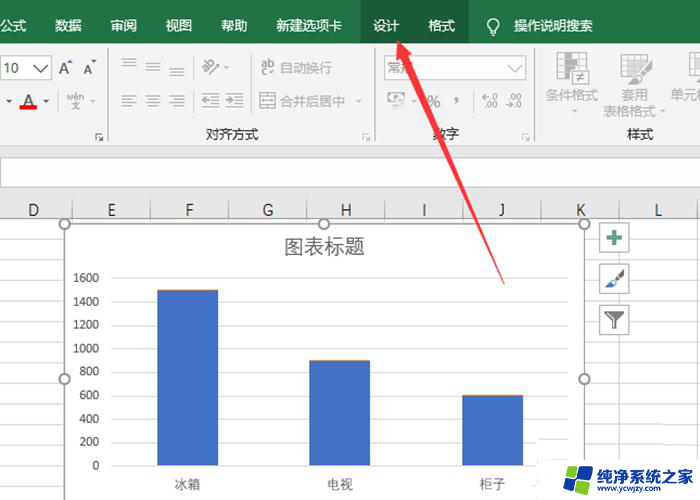
2、然后单击“添加图表元素”选项。
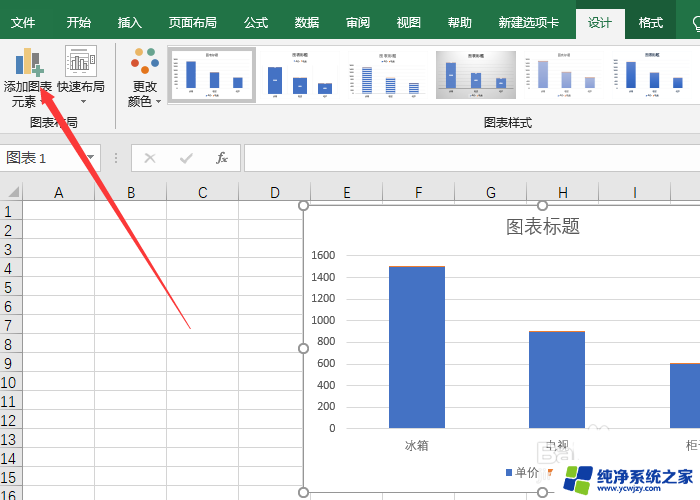
3、随后下列选项中单击“数据表”选项。
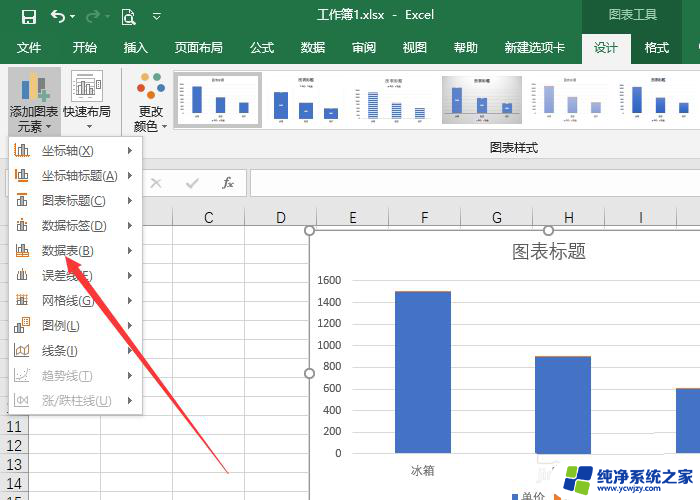
4、然而单击“无图例项标示”选项。
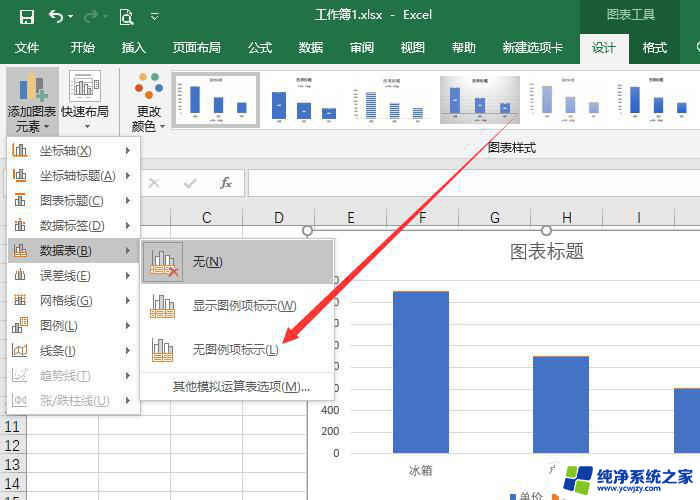
5、这时图表的下方显示了数据表格。
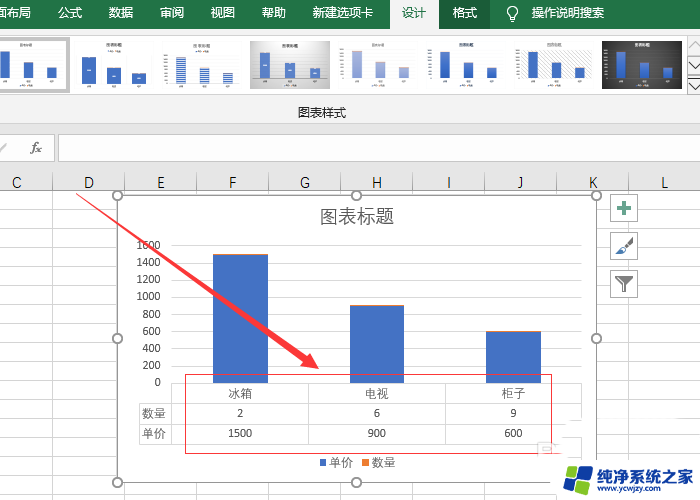
6、最后单击“保存”按钮即可关闭Excel软件。
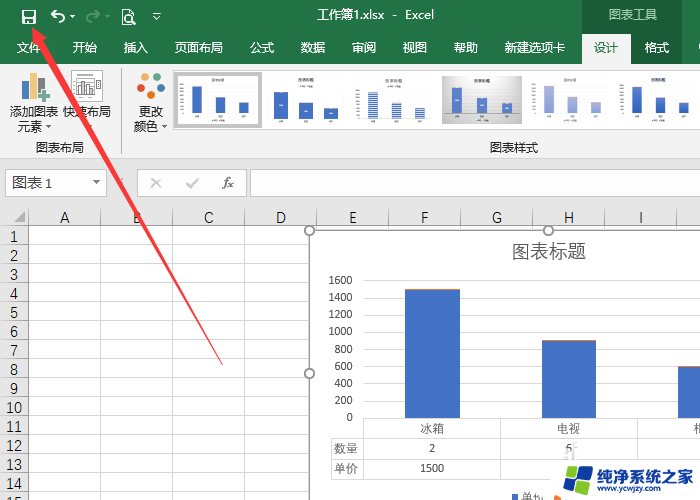
1、选中图表后单击“设计”选项卡,单击“添加图表元素”选项。
2、单击“数据表”选项,单击“无图例项标示”选项。
3、最后单击“保存”按钮即可。
excel表格数据怎么制作圆柱图图表?
excel数据图表中公司名称太长怎么双行显示?
excel表格数据怎么制作成创意的心形柱形图表?
以上是显示数据表格的完整内容的excel图表下方的方法,如果遇到这种情况,您可以按照以上方法解决,希望这对您有所帮助。
- 上一篇: 电脑屏幕横竖屏怎么切换
- 下一篇: wps文档没有保存突然间电脑关机了怎么找回
excel图表下方显示数据表格相关教程
- excel如何根据表格生成图表 Excel表格数据转图表的方法
- excel表格数据转图表 Excel如何将数据转换为图表
- wps图表无法显示数据表 wps图表无法显示数据表的原因
- excel表格转换图表 Excel表格数据转图表教程
- wps表格选取几个数据下方不显示和值 wps表格数据下方不显示和值的操作步骤
- 两个表格数据怎么匹配 excel表格数据匹配方法
- 电脑表格怎么筛选重复数据 Excel表格重复数据筛选方法
- wps如何在表上显示数据比例 如何在wps表格上显示数据比例
- excel表格如何复制到word EXCEL数据复制到Word表格中的方法
- excel表格里的数据怎么复制到word表格中 将Excel表格中的数据完整复制到Word文档的步骤
- 如何删除桌面上的小艺建议
- 为什么连接不上airpods
- 小米平板怎么连接电容笔
- 如何看电脑是百兆网卡还是千兆网卡
- 省电模式关闭
- 电脑右下角字体图标不见了
电脑教程推荐
win10系统推荐